Kreditkartenabrechnungen
Wenn Ihre Immobilie mit einer Kreditkartenschnittstelle arbeitet, die Batch-Abrechnung enthält, verwenden Sie die Funktion Kreditkartenabrechnung, um die Kreditkartenzahlungsdatensätze anzuzeigen oder zu ändern, die auf die Abrechnung warten. Diese Funktion wird auch verwendet, um die Kreditkartendatensätze (als elektronische Dateien) zur Stapelabwicklung an die zentrale Kreditkartenverarbeitungsagentur zu senden.
Die Kreditkartenabrechnung wird normalerweise einmal täglich vom Nachtauditor als Teil der Tagesabschlussroutinen durchgeführt. Sie können diese Option jedoch so oft ausführen, wie es für Ihre Immobilie üblich ist, z. B. am Ende jeder Schicht.
Um auf die Kreditkartenabrechnungsfunktion zuzugreifen, wählen Sie Cashiering > Kreditkarten > Abrechnungen. Der Bildschirm Kreditkartenabrechnungen wird angezeigt.
Hinweis: Der Anwendungsparameter Cashiering > Bypass Cashier Login kann verwendet werden, um den Zugriff auf Cashiering-Funktionen für Benutzer zu beschleunigen, denen eine Kassierer-ID mit ihrer Benutzer-ID verknüpft ist. Wenn der Anwendungsparameter Cashiering > Bypass Cashier Login auf Y gesetzt ist und Sie sich zuvor bei Cashiering angemeldet haben und die Kasse noch geöffnet ist, wird der Anmeldebildschirm der Kasse nicht angezeigt, wenn Sie anschließend auf Cashiering-Funktionen zugreifen. Wenn Bypass Cashier Login auf N gesetzt ist (Standardeinstellung), werden Sie bei jedem Zugriff auf eine Cashiering-Funktion zur Eingabe eines Cashier-Logins aufgefordert.
Hinweis: Wenn die Transaktionscodes „Kreditkartenzahlungsmethode“ so konfiguriert sind, dass sie AR-Zahlungen akzeptieren, werden Zahlungen mit diesen Codes auf dem Bildschirm „AR-Kreditkarten“ angezeigt. Dieser Bildschirm wird angezeigt, wenn Sie die Menüoption AR > Kreditkarten auswählen. (Einzelheiten zur Konfiguration des Transaktionscodes finden Sie unter Transaktionscodes. Weitere Informationen zur Verwendung dieses Bildschirms finden Sie unter AR-Kreditkarten.)
Suchkriterien
Transaktionsdatum. Das Datum für die Verarbeitung von Kreditkartenabrechnungen.
Verwenden Sie das Feld Für Datum abrechnen, um das Datum auszuwählen, an dem Kreditkartendatensätze angezeigt und geändert werden sollen. Alle Kreditkartendatensätze, die auf die Abrechnung für das ausgewählte Datum warten, werden im Raster angezeigt. Markieren Sie einen Rastereintrag und wählen Sie die Schaltfläche Bearbeiten, um Änderungen an den Abrechnungsinformationen vorzunehmen. Obwohl Sie normalerweise keine Änderungen vornehmen müssen, können Sie diese Felder verwenden, um das Ablaufdatum, den Genehmigungscode und den Betrag zu bearbeiten.
Name. Geben Sie einen Teil oder den gesamten Namen des Gastes ein.
Folio Nr. Geben Sie die Folio-Nummer für den Gast in das zu suchende Feld ein.
Zimmer. Geben Sie die Zimmernummer des Gastes in das Suchfeld ein.
Offline-Siedlungen. Dieses Kontrollkästchen ist verfügbar, wenn im Bildschirm Kreditkartenfunktionalität sowohl Online-Abrechnung als auch Offline-Abrechnung vorübergehend speichern ausgewählt ist (Konfiguration > Setup > Property Interfaces > Credit Card Interface > Functionality Setup). Ein temporärer Offline-Abrechnungssatz wird erstellt, wenn eine Zahlung oder eine Folio-Abrechnung mit Kreditkarte durchgeführt wird, nur wenn die Kreditkarte einen Autorisierungsbetrag hat, der größer ist als der abzurechnende Betrag, dann wird im Falle des Interface-Timeouts das Folio weiterhin abgerechnet oder eine Zahlung wird weiterhin gebucht, ohne dass die Abrechnung tatsächlich an den Kreditor gesendet wird, eine solche Abrechnung wird als Offline-Abrechnung gespeichert und kann versucht werden, zu einem späteren Zeitpunkt abgerechnet zu werden, wenn die Schnittstelle aktiv ist. Dies kann entweder über einen Audit-Offline-Kreditkartenabrechnungsprozess erfolgen oder ein Benutzer kann die Abrechnung manuell über Cashiering > Kreditkarten > Abrechnungsoption durchführen.
Wird angezeigt, wenn die Kontrollkästchen Online-Abrechnungen und Offline-Abrechnungen vorübergehend speichern unter Konfiguration > Setup > Eigenschaftenschnittstelle > Kreditkartenschnittstelle > Funktionseinrichtung ausgewählt sind. Aktivieren Sie das Kontrollkästchen, um alle Kreditkartenabrechnungen anzuzeigen, die bei Ablauf der Zeitüberschreitung der Kreditkartenschnittstelle nicht erfolgreich abgerechnet wurden und als Offline-Abrechnungen gespeichert wurden, die zu einem späteren Zeitpunkt bei Ausführung der Schnittstelle abgerechnet werden sollen. Diese unvollständigen Abrechnungen werden offline gespeichert, bis sie hier abgerechnet werden oder bis eine Prozedur im Nachtaudit automatisch versucht, alle zwischengespeicherten Offline-Abrechnungen vor dem Rollieren des Geschäftsdatums abzurechnen.
Wenn Sie fertig sind, wählen Sie die Schaltfläche Abrechnen, um die Abrechnungsverarbeitung für alle Datensätze zu starten, die in der Spalte X ausgewählt sind.
Raster für Kreditkartenabrechnungen
Die folgenden Informationen werden für jede abzuwickelnde Kreditkartenzahlung angezeigt.
X. Verwenden Sie diese Spalte, um einen Kreditkartenzahlungsdatensatz für die Abrechnung auszuwählen. Um ein Element auszuwählen, klicken Sie in die X-Spalte oder markieren Sie das Element und drücken Sie die Leertaste. Bei der Suche nach einem bestimmten Datum werden alle im Raster angezeigten Datensätze automatisch ausgewählt.
Name. Der Nachname des Gastes.
Zimmer. Die Zimmernummer des Gastes
Folio-Nr. Die Nummer des Folios, auf dem die Kreditkartenzahlung erfasst ist.
Fenster. Folio-Fensternummer, an die die Kreditkartenzahlung angehängt ist.
Kreditkarte. Die Nummer der für die Zahlung verwendeten Kreditkarte.
Hinweis: Wenn die Benutzerberechtigung > Kreditkarteninformationsansicht einem Benutzer erteilt wird und die Kreditkarte nicht gelöscht wurde, sieht der Benutzer das Ablaufdatum und kann die Kreditkartennummern anzeigen, indem er auf die Kreditnummer in der Spalte Kreditkarte doppelklickt.
Ablaufdatum. Das Ablaufdatum der Kreditkarte.
Genehmigung. Der vom Kreditkartenunternehmen erhaltene Genehmigungscode.
Betrag. Der zu begleichende Betrag. Eine negative Zahl bedeutet, dass eine Gutschrift auf dem Kreditkartenkonto des Gastes fällig ist.
Hinweis: Abrechnungsdatensätze für Nullbeträge werden nicht an die Schnittstelle gesendet.
Transaktionsdatum. Datum, an dem die Transaktion stattgefunden hat.
Im unteren Teil des Bildschirms werden Summen-Informationen angezeigt:
Gesamtbetrag in der Warteschleife. Der Gesamtbetrag der Kreditkartenzahlungen, die nicht zur Abwicklung ausgewählt wurden. (Dies ist die Summe der Beträge für alle Datensätze, die nicht in der Spalte X markiert sind.) Diese Informationen sind nur sichtbar. Es gibt keine festgelegte Zeitspanne, in der Beträge in der Warteschleife verbleiben können; Dies hängt von der Bank ab, die die Kreditkartenabrechnungen verarbeitet.
Gesamtbetrag zu begleichen. Der Gesamtbetrag der zur Abwicklung ausgewählten Kreditkartenzahlungen. (Dies ist die Summe der Beträge für alle in der Spalte X markierten Datensätze.) Diese Informationen sind nur sichtbar.
Bericht über Kreditkartenabrechnungen
Durch Auswahl der Schaltfläche Berichte kann ein Bericht ausgeführt werden, der alle ausstehenden Offline-Kreditkartenabrechnungen anzeigt. Diese Schaltfläche ist verfügbar, wenn im Bildschirm Kreditkartenfunktionalität sowohl Online-Abrechnung als auch Offline-Abrechnung temporär speichern ausgewählt ist (Konfiguration > Setup > Property Interfaces > Credit Card Interface > Functionality Setup).
Bearbeiten von Kreditkartenabrechnungen
Um die Details einer Kreditkartenabrechnung zu bearbeiten, markieren Sie Ihre Auswahl im Bildschirmraster Kreditkartenabrechnungen und wählen Sie die Schaltfläche Bearbeiten. Der Bildschirm Kreditkartenabrechnungen – Bearbeiten wird angezeigt. Die folgenden Felder werden auf dem Bildschirm Kreditkartenabrechnungen – Bearbeiten angezeigt.
Kreditkarte. Die Kreditkartennummer für die hervorgehobene Transaktion. Diese Informationen sind nur sichtbar.
Ablaufdatum. Das Ablaufdatum für diese Kreditkarte.
Genehmigungscode. Der Genehmigungscode, den das Kreditkartenunternehmen für die von dieser Zahlung abgedeckte Transaktion angegeben hat.
Betrag. Der Abrechnungsbetrag.
Abrechnungsabwicklung
Wählen Sie die Schaltfläche Abrechnen, um die ausgewählten Datensätze zur Abrechnung an das Kreditkartenunternehmen zu senden. Wenn jede Kreditkartenzahlung verarbeitet wird, wird eine Meldung angezeigt:
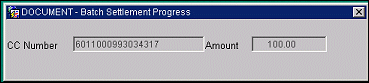
Wenn alle Kreditkartenzahlungen verarbeitet wurden, werden Sie in einer Meldung darüber informiert, ob eine oder mehrere der Transaktionen nicht erfolgreich waren. Wenn Sie zum Bildschirm Kreditkartenabrechnungen zurückkehren, werden alle Zahlungen, bei denen die Abrechnungsverarbeitung fehlgeschlagen ist, erneut angezeigt. Korrigieren Sie alle unverarbeiteten Datensätze, bevor Sie den korrigierten Datensatz erneut zur Abrechnung einreichen.
Autorisierungsverlauf
Wählen Sie die Schaltfläche Verlauf, um den Bildschirm Autorisierungsverlauf anzuzeigen. Dieser Bildschirm ist eine Zusammenfassung der Autorisierungsaktivität für die ausgewählte Kreditkarte.
Hinweis: Die History-Taste wird nicht für AR aktiv sein, Passant, und Post It Folios.
Siehe auch
- Option Kreditkarten
- Registerkarte Profile Kreditkarten
- Zahlungen – Zahlung per Kreditkarte